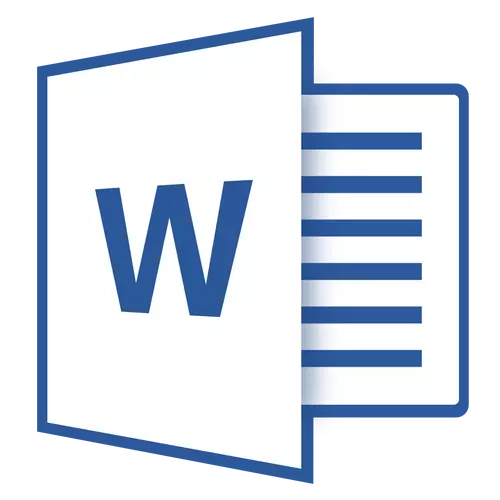
MS Word Office تەھرىرلىگۈچىنىڭ ئوخشىمىغان نەشرىنى ئىشلەتكۈچى بەزىدە خىزمىتىدە مەلۇم مەسىلە دۇچ كېلىدۇ. بۇ تۆۋەندىكى مەزمۇنغا ئىگە خاتالىق: «قوللىنىشچان پروگرامما كۆرسەتكەندە خاتالىق». . كۆپىنچە ئەھۋاللاردا, كۆپىنچە ئەھۋاللاردا مەشغۇلات سىستېمىسىنى ياخشىلاش ئۈچۈن لايىھەلەنگەن يۇمشاق دېتال بىلەن تەمىنلىدى.
دەرس: خاتالىق قارار سۆزى - خەتكۈچ ئېنىقلانمىدى
MS سۆز پروگراممىسىنىڭ بۇيرۇقى تەس بولغاندىن كېيىن, خاتالىق تەس ئەمەس, تۆۋەندە بىز ئۇنى قانداق قىلىشنى ئېيتىمىز.
دەرس: سۆزنى چۆرىدىگەن ھالدا سۆزلەش - مەشغۇلاتنى تاماملاش ئۈچۈن يېتەرلىك ئىچكى ساقلىغۇچ ئەمەس
ماسلىشىش پارامېتىرلىرىنى ئۆزگەرتىش
بۇنداق خاتالىق كۆرۈلسە تۇنجى بولۇپ ئېلىپ بېرىلىدىغان ئىش - ئىجرا قىلغىلى بولىدىغان ھۆججەتنىڭ ماسلىشىش پارامېتىرلىرىنى ئۆزگەرتىڭ "Winel. . قانداق قىلىش ھەققىدە, تۆۋەندە ئوقۇڭ.
1. Windows Explorer نى ئېچىپ كېيىنكى ئۇسۇلغا بېرىڭ:
C: \ پروگرامما ھۆججىتى (32 bit OS, بۇ ھۆججەت قىسقۇچ پروگراممىسىدا (x86)) \ Microsoft Office \ opty16
ئەسكەرتىش: ئاخىرقى ھۆججەت قىسقۇچنىڭ ئىسمى (Office16) مىكروسوفتنىڭ Office 2016) بۇ ھۆججەت قىسقۇچنىڭ 2010-يىللىق ئەدەبىي دېتال دەپ ئاتىلىدىغان بۇ ھۆججەت قىسقۇچ دەپ ئاتىلىدۇ 2003-يىلچە خانىمچە خانىم.
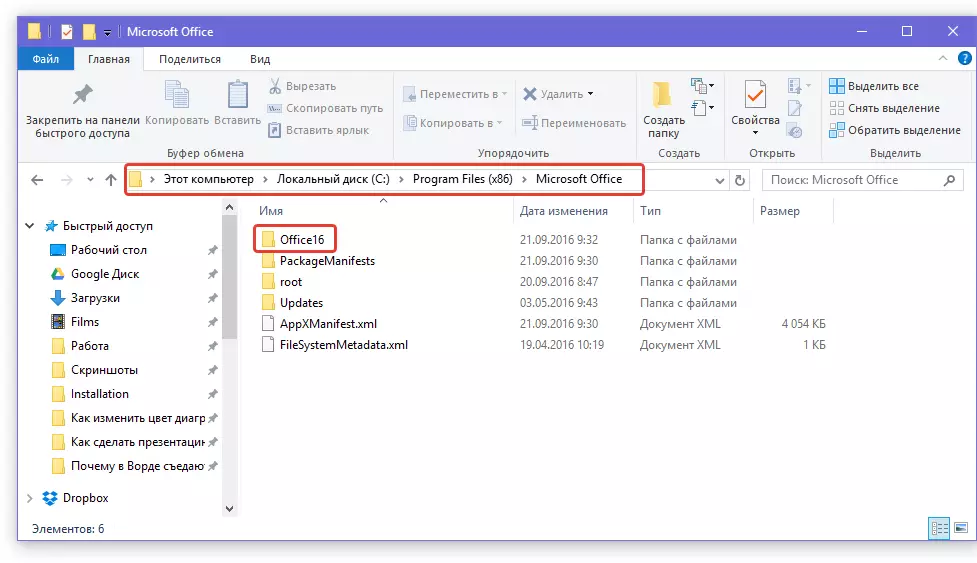
(2) ھۆججەتنى ئېچىلغان مۇندەرىجىدە Winness.exe. ۋە تاللاڭ «مۈلۈكلەر».
3. بەتكۈچتە «ماسلىشىشچانلىقى» كۆزنەك «مۈلۈكلەر» Pasmeter نىڭ ئالدىدىكى تەكشۈرۈش رامكىسىنى ئېلىڭ «ماسلىشىشچانلىقى شەكلىدە پروگراممىنى ئىجرا قىلىڭ». كۋادرات «ماسلىشىش ھالىتى» . Pasmeter نىڭ ئالدىدىكى تەكشۈرۈش رامكىسىنى چىقىرىۋېتىشمۇ زۆرۈر «بۇ پروگراممىنى باشقۇرغۇچىغا ۋاكالىتەن ئىجرا قىلىڭ». (1-بەيت «ھوقۇق سەۋىيىسى»).
4. چېكىڭ «ماقۇل» كۆزنەكنى تاقاش.
ئەسلىگە كەلتۈرۈش نۇقتىسىنى يارىتىش
كېيىنكى باسقۇچتا, سىستېمىنى تىزىملاش جەدۋىلىگە ئۆزگەرتىش كىرگۈزۈشىمىز كېرەك, ئەمما بۇ يۆنىلىش ئۈچۈن بىخەتەرلىك نۇقتىسىنى يارىتىشىمىز كېرەك. بۇ مۇمكىن بولغان مەغلۇبىيەتنىڭ تەسىرىنىڭ ئالدىنى ئالىدۇ.
1. قويۇپ بېرىش «كونترول تاختىسى».
- مەسلىھەت: سىز ئىشلىتىۋاتقان Windows نىڭ نەشرىگە ئاساسەن, باشلاش تىزىملىكى ئارقىلىق كونترول تاختىسىنى ئېچىڭ. "باشلاش" (Windows 7 ۋە كونا نەشرى OSS) ياكى ئاچقۇچنى ئىشلىتىۋاتىدۇ «Win + X» ئېچىلىدىغان تىزىملىكتە قەيەردە تاللىشى كېرەك «كونترول تاختىسى».
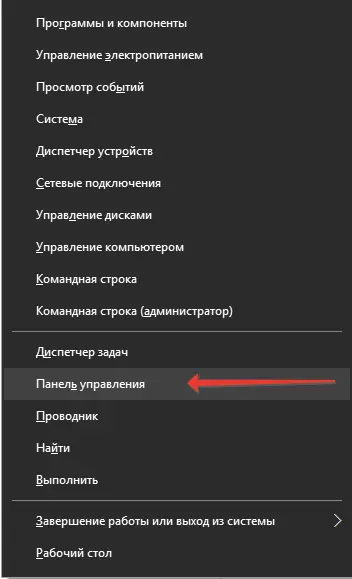
2. بۆلەكتە كۆرۈلىدىغان دېرىزىدە «سىستېما ۋە بىخەتەرلىك» تاللاڭ «ئارخىپلاشتۇرۇش ۋە ئەسلىگە كەلتۈرۈش».
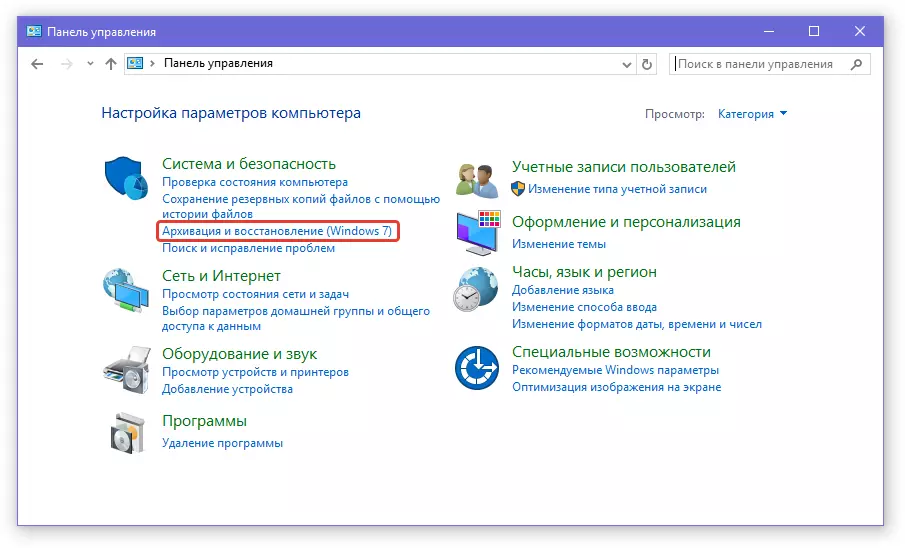
3. ئەگەر سىز ئىلگىرى سىستېمىنىڭ زاپاسلانمىغانلىقىنى بايقىغان بولسىڭىز, بۆلەكنى تاللاڭ «زاپاسلاشنى تەڭشەش» ئۇنىڭدىن كېيىن, قاچىلاش باسقۇچىنىڭ قەدەمدىكى كۆرسەتمىگە ئەگىشىڭ.
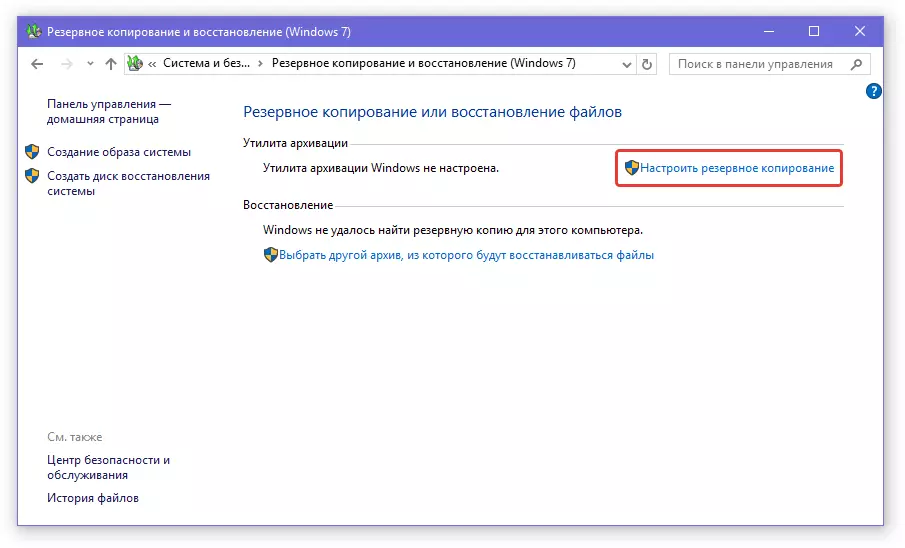
ئەگەر ئىلگىرى زاپاسلاش قۇرغان بولسىڭىز, تۈرنى تاللاڭ. «زاپاسلاش قۇرۇش» . ئۇنىڭدىن كېيىن, كۆرسەتمىگە ئەمەل قىلىڭ.
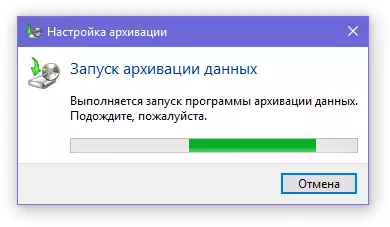
سىستېمىنىڭ زاپاسلاپ بولغانلىقىنى, بىز WID نىڭ خىزمىتىدىكى خاتالىقنى تۈگىتىپ قويالايمىز.
تازىلاش سىستېمىسىنى تىزىملاش
ھازىر بىز تىزىملاش مۇھەممەدنى باشلىشىمىز ۋە بىر تۈركۈم ئاددىي كونترول قىلىڭ.
1. كۇنۇپكىلارنى بېسىڭ «Win + r» ھەمدە ئىزدەش بالدىقىغا كىرىڭ «Regedit» سۆزسىز. تەھرىرلىگۈچنى باشلاش, چېكىڭ «ماقۇل» ياكى «Enter».

2. كېيىنكى بۆلەككە بېرىڭ:
HKEY_CURRENT_USER \ يۇمشاق دېتال \ google \ windows \ true
مۇندەرىجە ئىچىدىكى بارلىق ھۆججەتلەرنى ئۆچۈرۈڭ «مۆلچەر».
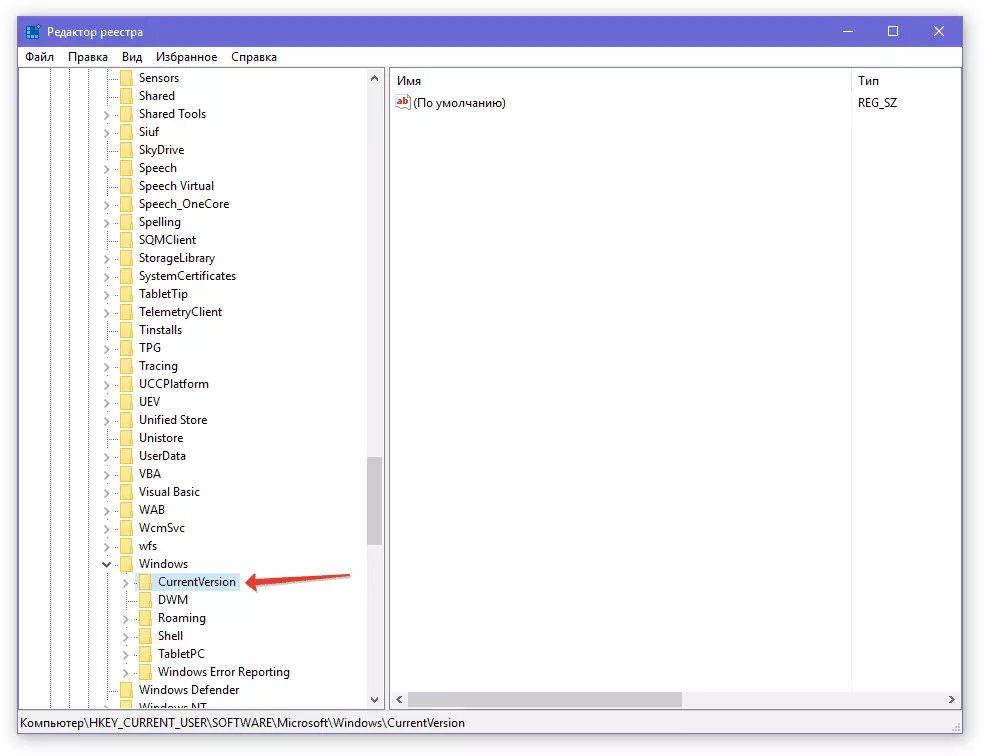
3. كومپيۇتېرنى قايتا قوزغىتىپ بولغاندىن كېيىن, پروگرامما يۆنىلىشلىك بولغاندا خاتالىق, سىز ئەمدى سىزنى ئاۋارە قىلمايسىز.
ھازىر سىز MS Word دىكى مۇمكىن بولغان خاتالىقلارنى قانداق يوقىتىشنى بىلەلەيسىز. بۇ تېكىست تەھرىرلىگۈچىنىڭ خىزمىتىدە مۇشۇنىڭغا ئوخشاش ئاۋارىچىلىقلارنى داۋاملاشتۇرىدىغانلىقىڭىزنى تىلەيمىز.
